win7亮度怎么调整 电脑win7亮度调节在哪里
更新时间:2022-05-10 09:45:28作者:xinxin
每次在使用win7装机版电脑的时候,用户长时间盯着显示器屏幕时,难免会对眼睛造成一定的损伤,这时有些用户会通过调整屏幕亮度来保护眼睛,同时能够让win7电脑屏幕适应外界光线,可是电脑win7亮度调节在哪里呢?其实方法很简单,接下来小编就来告诉大家win7亮度调整设置方法。
推荐下载:系统之家win7纯净版
具体方法:
1、首先我们鼠标右击桌面空白处弹出菜单选择个性化设置。
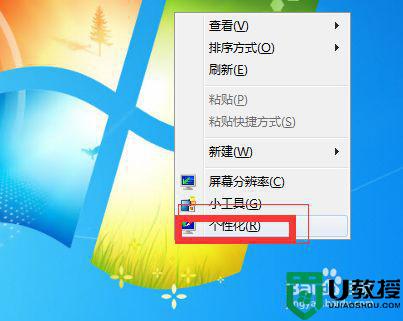
2、之后弹出一个属性面板菜单这里我们点击左下角的显示选项。
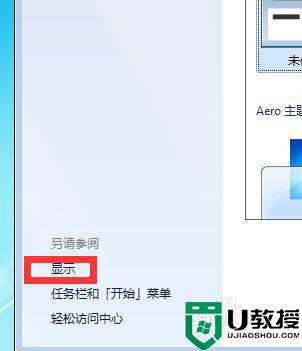
3、之后我们在上面可以看到一个菜单目录这里我们选择调整亮度。
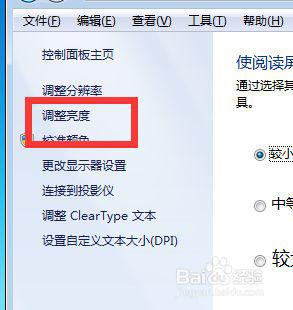
4、点击之后在对应的右下方就可以看到一个进度条,这里拖动就可以调整屏幕的a暗亮程度了。
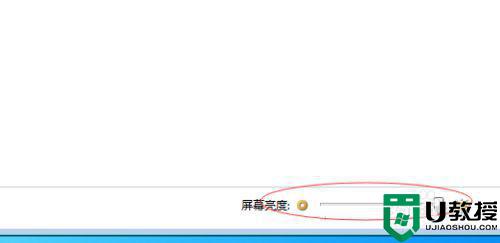
5、还有一个方法就是我们找到计算机的属性设置。
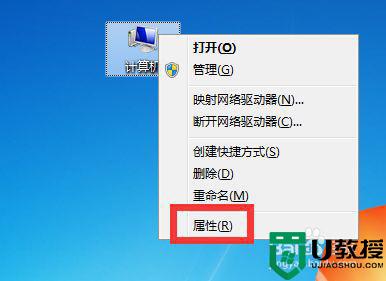
6、之后在属性里我们输入显示或者屏幕亮度找到控制面板菜单也可以调节的。
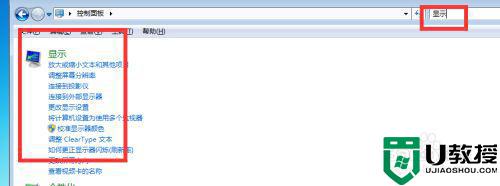
以上就是小编给大家介绍的win7亮度调整设置方法了,还有不懂得用户就可以根据小编的方法来操作吧,希望能够帮助到大家。
win7亮度怎么调整 电脑win7亮度调节在哪里相关教程
- win7调整屏幕亮度怎么调整 win7亮度调节在哪里
- win7调整屏幕亮度怎么调整 win7亮度调节在哪里
- 亮度怎么调电脑win7 win7电脑亮度在哪里调节
- win7电脑亮度怎么调 win7台式机电脑亮度在哪里调整
- win7笔记本亮度在哪里调节的 win7笔记本如何调亮度调节
- win7旗舰版亮度调节在哪里 win7旗舰版怎么调节屏幕亮度
- window7怎么调节屏幕亮度 window7调整屏幕亮度在哪里
- win7系统桌面亮度调节方法 window7调整亮度在哪调
- 如何调节显示器亮度w7 w7电脑亮度在哪里调节
- win7亮度调节在哪里 win7怎么调屏幕亮度
- Win11怎么用U盘安装 Win11系统U盘安装教程
- Win10如何删除登录账号 Win10删除登录账号的方法
- win7系统分区教程
- win7共享打印机用户名和密码每次都要输入怎么办
- Win7连接不上网络错误代码651
- Win7防火墙提示“错误3:系统找不到指定路径”的解决措施
热门推荐
win7系统教程推荐
- 1 win7电脑定时开机怎么设置 win7系统设置定时开机方法
- 2 win7玩魔兽争霸3提示内存不足解决方法
- 3 最新可用的win7专业版激活码 win7专业版永久激活码合集2022
- 4 星际争霸win7全屏设置方法 星际争霸如何全屏win7
- 5 星际争霸win7打不开怎么回事 win7星际争霸无法启动如何处理
- 6 win7电脑截屏的快捷键是什么 win7电脑怎样截屏快捷键
- 7 win7怎么更改屏幕亮度 win7改屏幕亮度设置方法
- 8 win7管理员账户被停用怎么办 win7管理员账户被停用如何解决
- 9 win7如何清理c盘空间不影响系统 win7怎么清理c盘空间而不影响正常使用
- 10 win7显示内存不足怎么解决 win7经常显示内存不足怎么办

